Создание вкладок с использованием адаптивных карточек
Предупреждение
Вкладки адаптивных карточек недоступны в новом клиенте Teams. Ожидается, что классический клиент Teams станет нерекомендуемым до 31 марта 2024 г. Если в приложении используются вкладки адаптивной карточки, рекомендуется перестроить вкладку как веб-вкладку. Дополнительные сведения см. в разделе Создание вкладок для Teams.
При разработке вкладки с помощью традиционного метода могут возникнуть следующие проблемы.
- Вопросы HTML и CSS
- Длительная загрузка
- Ограничения iFrame
- Обслуживание и затраты сервера
Вы можете создавать вкладки адаптивных карточек в Teams. Вместо того, чтобы внедрять веб-содержимое в iFrame, можно преобразовать адаптивные карточки на вкладку. В то время как внешний интерфейс отображается с помощью адаптивных карточек, серверная часть работает на основе бота. Бот отвечает за принятие запросов и соответствующий ответ с помощью отрисованной адаптивной карточки.
Вы можете создавать вкладки с помощью готовых рабочих блоков пользовательского интерфейса на компьютере, в Интернете и на мобильных устройствах. Эта статья поможет вам понять, какие изменения необходимо внести в манифест приложения. В этой статье также описано, как действие вызова запрашивает и отправляет сведения на вкладке с адаптивными карточками, а также его влияние на рабочий процесс модального диалога (в TeamsJS версии 1.x называется модальным модулем задач).
На следующем рисунке показаны вкладки сборки с адаптивными карточками на настольных компьютерах и мобильных устройствах.
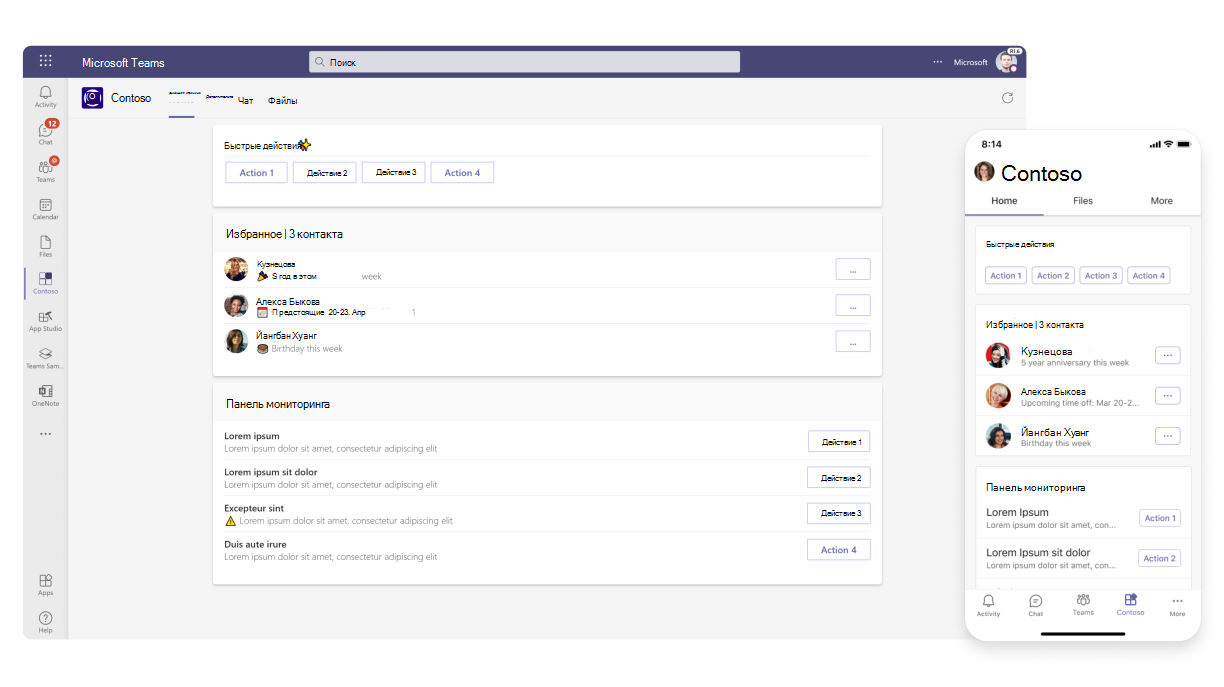
Предварительные условия
Прежде чем приступить к созданию вкладок с помощью адаптивных карточек, необходимо сделать следующее.
- Будьте знакомы с разработкой ботов, адаптивными карточками и модальными диалогами в Teams.
- Для разработки в Teams должен быть запущен бот.
Изменения манифеста приложения
Личные приложения, которые отрисовывают вкладки, должны включать массив staticTabs в манифест приложения. Вкладки адаптивной карточки отрисовываются, когда свойство contentBotId предоставляется в определении staticTab. Определения статических вкладок должны содержать либо contentBotId, указывая вкладку адаптивной карточки, либо contentUrl, указывая типичную вкладку с веб-содержимым.
Примечание.
Свойство contentBotId доступно в манифесте версии 1.9 или более поздней.
Предоставьте свойству contentBotIdbotId, с которым адаптивная карточка должна взаимодействовать. Класс entityId настроенный для вкладки адаптивной карточки, отправляется в параметре tabContext каждого запроса на вызов и может использоваться для различения вкладок адаптивной карточки, которые работают на основе одного бота. Дополнительные сведения о других полях определения статических вкладок см. в статье Схема манифеста.
Ниже приводится пример манифеста вкладки адаптивной карточки:
{
"$schema": "https://raw.githubusercontent.com/OfficeDev/microsoft-teams-app-schema/preview/DevPreview/MicrosoftTeams.schema.json",
"manifestVersion": "1.9",
"id": "00000000-0000-0000-0000-000000000000",
"version": "0.0.1",
"developer": {
"name": "Contoso",
"websiteUrl": "https://contoso.yourwebsite.com",
"privacyUrl": "https://contoso.yourwebsite.com/privacy.html",
"termsOfUseUrl": "https://contoso.yourwebsite.com/terms.html"
},
"name": {
"short": "Contoso",
"full": "Contoso Home"
},
"description": {
"short": "Add short description here",
"full": "Add full description here"
},
"icons": {
"outline": "icon-outline.png",
"color": "icon-color.png"
},
"accentColor": "#D85028",
"configurableTabs": [],
"staticTabs": [
{
"entityId": "homeTab",
"name": "Home",
"contentBotId": "00000000-0000-0000-0000-000000000000",
"scopes": ["personal"]
},
{
"entityId": "moreTab",
"name": "More",
"contentBotId": "00000000-0000-0000-0000-000000000000",
"scopes": ["personal"]
}
],
"connectors": [],
"composeExtensions": [],
"permissions": ["identity", "messageTeamMembers"],
"validDomains": [
"contoso.yourwebsite.com",
"token.botframework.com"
]
}
Запуск действия
Связь между вкладкой адаптивной карточки и ботом реализуется через действия — invoke. Каждое действие invoke имеет соответствующее имя. Используйте имена каждого действия для различения каждого запроса. tab/fetch и tab/submit — это действия, которые охватываются в этом разделе.
Примечание.
- Ботам необходимо отправлять все ответы на URL-адрес службы. URL-адрес службы получен в составе входящей полезной нагрузки
activity. - Размер полезной нагрузки вызова увеличен до 80 КБ.
Извлечение адаптивной карточки для отрисовки на вкладке
tab/fetch — это первый запрос на вызов, который ваш бот получает, когда пользователь открывает вкладку адаптивной карточки. Когда бот получает запрос, он отправляет ответ о продолжении или вкладку аутетификация в ответ.
Ответ continue включает массив для карточек, который отображается вертикально вкладке в другом массиве.
Примечание.
Дополнительные сведения об ответе auth см. в разделе Проверка подлинности.
Следующий код содержит примеры запроса tab/fetch и ответа:
tab/fetch: запрос
// tab/fetch POST request: agents/{botId}/invoke
{
"name": "tab/fetch",
"value: {
"tabContext": {
"tabEntityId": "{tab_entity_id}"
},
"context": {
"theme": "default"
}
},
"conversation": {
"id": "{generated_conversation_id}"
},
"imdisplayname": "{user_display_name}"
}
tab/fetch: отклик
// tab/fetch **continue** POST response:
{
"tab": {
"type": "continue",
"value": {
"cards": [
{
"card": adaptiveCard1,
},
{
"card": adaptiveCard2,
},
{
"card": adaptiveCard3
}
]
},
},
"responseType": "tab"
}
Обработка отправок с адаптивной карточки
После отрисовки адаптивной карточки на вкладке она может реагировать на действия пользователей. Этот ответ обрабатывается запросом на вызов tab/submit.
Когда пользователь нажал кнопку на вкладке адаптивной карточки, запрос tab/submit запускается к боту с соответствующими данными через функцию Action.Submit адаптивной карточки. Данные адаптивной карточки доступны через свойство данных запроса tab/submit. Вы получите один из следующих ответов на ваш запрос:
- Код состояния HTTP
200не имеет тела. Две сотни пустых ответов не приводит к никаким действиям клиента. - Стандартная
200вкладка continue отвечать, как объяснено в разделе Адаптивная карточка. Отклик вкладки continue активирует клиента, чтобы обновить отрисовку адаптивной карточки с помощью адаптивных карточек, предоставленных в массиве карточек отклика continue.
Следующий код содержит примеры запроса tab/submit и ответа:
tab/submit: запрос
// tab/submit POST request: agents/{botId}/invoke:
{
"name": "tab/submit",
"value": {
"data": {
"type": "tab/submit",
//...<data properties>
},
"context": {
"theme": "default"
},
"tabContext": {
"tabEntityId": "{tab_entity_id}"
},
},
"conversation": {
"id": "{generated_conversation_id}"
},
"imdisplayname": "{user_display_name}"
}
tab/submit: отклик
//tab/fetch **continue** POST response:
{
"tab": {
"type": "continue",
"value": {
"cards": [
{
"card": adaptiveCard1,
},
{
"card": adaptiveCard2,
}
]
},
},
"responseType": "tab"
}
Общие сведения о рабочем процессе диалога
Модальные диалоговые окна также используют адаптивные карточки task/fetch для вызова и task/submit запросов и ответов. Дополнительные сведения см. в статье Использование диалогов в ботах Microsoft Teams.
С появлением вкладки "Адаптивная карточка" изменилось то, как бот отвечает на запрос task/submit. Если вы используете вкладку Адаптивная карточка, бот отвечает на task/submit запрос вызова стандартной вкладкой continue и закрывает диалоговое окно. Вкладка "Адаптивная карточка" обновляется путем отрисовки нового списка карточек, предоставленных в основной части отклика на вкладке continue.
Вызов task/fetch
Следующий код содержит примеры запроса task/fetch и ответа:
task/fetch: запрос
// task/fetch POST request: agents/{botId}/invoke
{
"name": "task/fetch",
"value": {
"data": {
"type": "task/fetch"
},
"context": {
"theme": "default",
},
"tabContext": {
"tabEntityId": "{tab_entity_id}"
}
},
"imdisplayname": "{user_display_name}",
"conversation": {
"id": "{generated_conversation_id}"
}
}
task/fetch: отклик
// task/fetch POST response: agents/{botId}/invoke
{
"task": {
"value": {
"title": "Ninja Cat",
"height": "small",
"width": "small",
"card": {
"contentType": "application/vnd.microsoft.card.adaptive",
"content": adaptiveCard,
}
},
"type": "continue"
},
"responseType": "task"
}
Вызов task/submit
Следующий код содержит примеры запроса task/submit и ответа:
task/submit: запрос
// task/submit POST request: agent/{botId}/invoke:
{
"name": "task/submit",
"value": {
"data": {serialized_data_object},
"context": {
"theme": "default"
},
"tabContext": {
"tabEntityId": "{tab_entity_id}"
},
},
"conversation": {
"id": "{generated_conversation_id}"
},
"imdisplayname": "{user_display_name}",
}
task/submit: тип ответа вкладки
// tab/fetch **continue** POST response:
{
"task":{
"value": {
"tab": {
"type": "continue",
"value": {
"cards": [
{
"card": adaptiveCard1
},
{
"card": adaptiveCard2
}
]
}
}
},
"type": "continue"
},
"responseType": "task"
}
Проверка подлинности
В предыдущих разделах вы видели, что большинство парадигм разработки можно расширить из диалоговых запросов и ответов на запросы вкладок и ответы. При обработке проверки подлинности рабочий процесс для вкладки адаптивной карточки следует шаблону проверки подлинности расширений для сообщений. Дополнительные сведения см. в статье о добавлении проверки подлинности.
Запросы tab/fetch могут иметь ответ continue или auth. Когда запрос tab/fetch запускается и получает в ответ вкладку auth, пользователю отображается страница входа.
Получение кода проверки подлинности через вызов tab/fetch
Откройте приложение. Появится страница входа.
Примечание.
Логотип приложения предоставляется через свойство
icon, определенное в манифесте приложения. Заголовок, который появляется после определения логотипа в свойствеtitle, возвращаемом в теле ответа auth.Щелкните ссылку Войти. Вы будете перенаправлены на URL-адрес проверки подлинности, предоставленный в свойстве
valueв теле ответа auth.Открывается всплывающее окно. Это всплывающее окно размещено на веб-странице с использованием URL-адреса проверки подлинности.
После входа закройте окно. Код проверки подлинности отправляется в клиент Teams.
Затем клиент Teams повторно передает запрос
tab/fetchслужбе, которая включает код проверки подлинности, предоставленный вашей веб-страницей.
Поток данных проверки подлинности tab/fetch
На следующем изображении представлен обзор работы потока данных проверки подлинности для вызова tab/fetch.
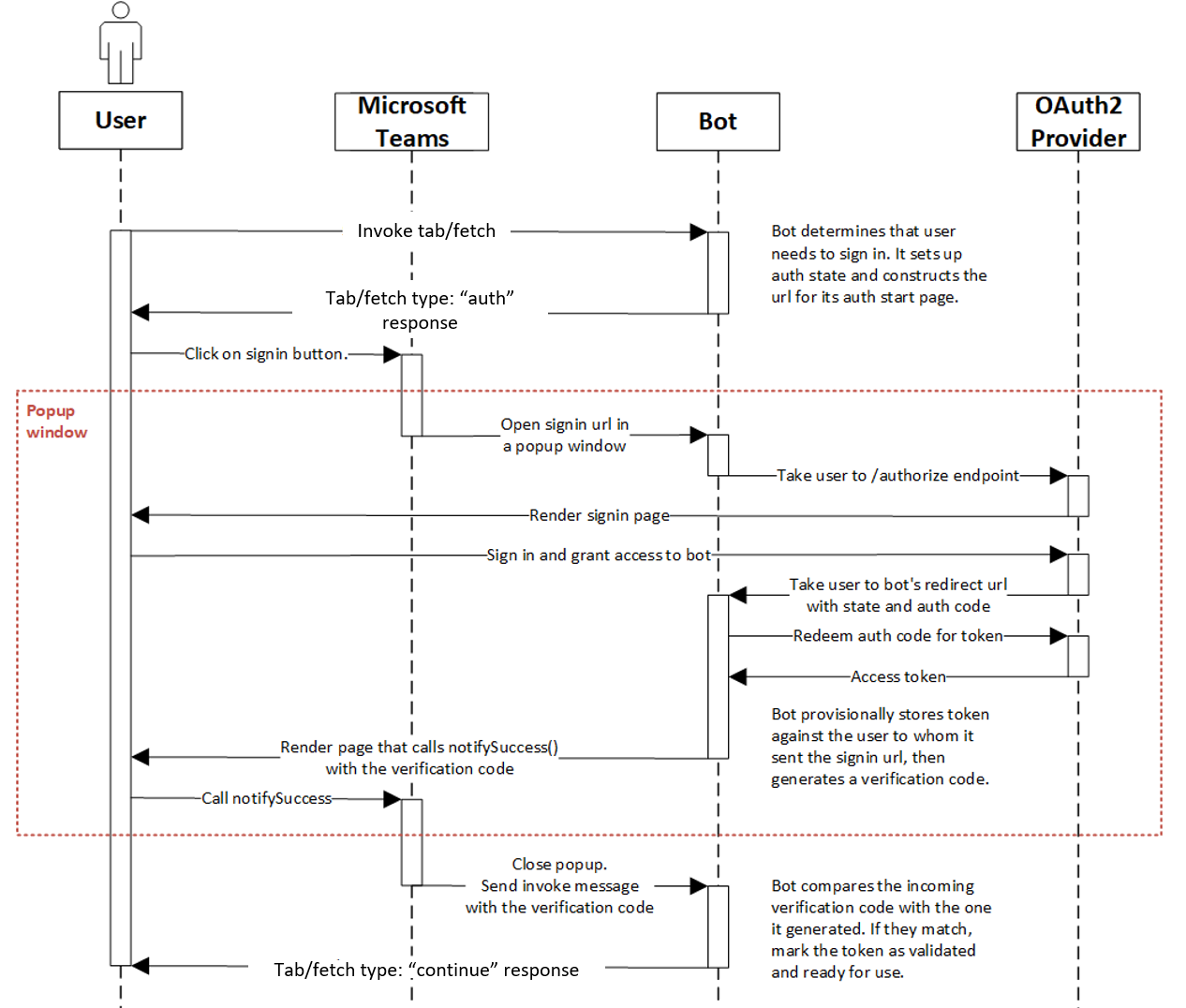
tab/fetch: ответ auth
Этот фрагмент программного кода представляет собой пример ответа на проверку подлинности tab/fetch:
// tab/auth POST response (openURL)
{
"tab": {
"type": "auth",
"suggestedActions":{
"actions":[
{
"type": "openUrl",
"value": "https://example.com/auth",
"title": "Sign in to this app"
}
]
}
}
}
Пример
В следующем коде показан пример повторной выдачи запроса:
{
"name": "tab/fetch",
"type": "invoke",
"timestamp": "2021-01-15T00:10:12.253Z",
"channelId": "msteams",
"serviceUrl": "https://smba.trafficmanager.net/amer/",
"from": {
"id": "{id}",
"name": "John Smith",
"aadObjectId": "00000000-0000-0000-0000-000000000000"
},
"conversation": {
"tenantId": "{tenantId}",
"id": "tab:{guid}"
},
"recipients": {
"id": "28:00000000-0000-0000-0000-000000000000",
"name": "ContosoApp"
},
"entities": [
{
"locale": "en-us",
"country": "US",
"platform": "Windows",
"timezone": "America/Los_Angeles",
"type": "clientInfo"
}
],
"channelData": {
"tenant": { "id": "00000000-0000-0000-0000-000000000000" },
"source": { "name": "message" }
},
"value": {
"tabContext": { "tabEntityId": "homeTab" },
"state": "0.43195668034524815"
},
"locale": "en-US",
"localTimeZone": "America/Los_Angeles"
}
Пример кода
| Название примера | Описание | .NET | Node.js | Манифест |
|---|---|---|---|---|
| Показывать адаптивные карточки на вкладке Teams | Образец кода вкладки Microsoft Teams, в котором показано, как показывать адаптивные карточки в Teams. | View | Просмотр | View |
Пошаговые инструкции
Следуйте инструкциям из пошагового руководства по созданию вкладки с адаптивными карточками.
Следующее действие
См. также
Platform Docs
Обратная связь
Ожидается в ближайшее время: в течение 2024 года мы постепенно откажемся от GitHub Issues как механизма обратной связи для контента и заменим его новой системой обратной связи. Дополнительные сведения см. в разделе https://aka.ms/ContentUserFeedback.
Отправить и просмотреть отзыв по